2018.5 OPEL MOKKA X radio
[x] Cancel search: radioPage 19 of 159

Osnovno upravljanje19Da biste jedan od albuma memorisali
kao omiljeni, prikažite listu omiljenih i
prelistajte je do odgovarajuće strane
sa omiljenim stavkama.
Dodirnuti i zadržati dugme na ekranu
za odgovarajuću omiljenu stavku.
Strana sa omiljenim stavkama se
minimizuje i ponovo se prikazuje lista albuma.
Izaberite album koji želite da
memorišete kao omiljeni. Izabrani
album se memoriše kao omiljeni.
Primer: Odredište
Pritisnuti ;, zatim izabrati NAV na
početnom ekranu.
Izabrati CILJ, izabrati NEDAVNO na
traci za biranje interakcije, a zatim
dodirnuti željeno odredište sa liste
3 48.
Za memorisanje adrese kao omiljene stavke, prikazati listu omiljenih stavki
i proći do odgovarajuće strane sa omiljenim stavkama.
Dodirnuti i zadržati dugme na ekranu
za odgovarajuću omiljenu stavku.
Izabrana adresa se memoriše kao
omiljena.Primer: Telefonski broj
Pritisnuti ;, zatim izabrati
TELEFON na početnom ekranu.
Izaberite TASTATURA i unesite broj
koji želite da pozovete 3 68.
Da biste taj broj memorisali kao
omiljeni, prikažite listu omiljenih i
prelistajte je do odgovarajuće strane
sa omiljenim stavkama.
Dodirnuti i zadržati dugme na ekranu
za odgovarajuću omiljenu stavku.
Broj se memoriše kao omiljeni.
Učitavanje omiljenih
Prikazati listu strana sa omiljenim stavkama (videti iznad) i proći do
željene strane sa omiljenim stavkama
(ako je potrebno).
Napomena
Nedostupne omiljene stavke su
onemogućene (sive).
Izabrati dugme na ekranu za
odgovarajuću omiljenu stavku. U
zavisnosti od izabrane vrste omiljenih stavki, reprodukuje se radio stanica ili
muzička numera, inicira se telefonski
poziv, izračunava se ruta ili se
pokreće aplikacija.Napomena
Aktivna omiljena stavka je
označena.
Uređivanje omiljenih
Izabrati PODEŠAVANJA na
početnom ekranu, Radio, a zatim
Upravlјanje favoritima . Pojavljuje se
lista omiljenih stavki prikazana u tri
reda, sa opcijama uređivanja
prikazanim u traci za biranje
interakcije.
Preimenovanje omiljenih
Proći do odgovarajuće stranice sa
omiljenim stavkama.
Page 20 of 159

20Osnovno upravljanjeIzaberite omiljenu stavku koju želite
da uredite.
Izabrati PREIMENOVANJE .
Otvara se tastatura sa oznakom
trenutno omiljene stavke prikazanom
u polju za unos, kao i u polju za
pregled oznake.
Unesite novi tekst oznake i izaberite
Zapamti . Vraćate se na stranu sa
omiljenim stavkama.
Izaberite H pri dnu ekrana da bi se
prikazala traka za biranje interakcije,
a zatim izaberite UČINJENO za
povratak na meni za podešavanja.
Brisanje omiljenih
Proći do odgovarajuće stranice sa
omiljenim stavkama.
Izaberite omiljenu stavku koju želite
da izbrišete.
Izabrati BRISANJE . Omiljene stavke
i svi povezani podaci su izbrisani.
Izaberite UČINJENO za povratak na
meni za podešavanja.
Premeštanje omiljenih
Proći do odgovarajuće stranice sa
omiljenim stavkama.Prevucite omiljenu stavku koju želite
da biste je premestili na novi položaj.
Za memorisanje omiljene stavke na
lokaciju koja se ne vidi na trenutnoj
strani sa omiljenim stavkama,
prevucite je na simbol p ili q pri vrhu
strane sa omiljenim stavkama. Lista počinje da se pomera. Da biste
zaustavili pomeranje, pomerite se unazad do polja strane sa omiljenim
stavkama.
Izaberite UČINJENO da biste potvrdili
radnju i vratili se na meni za
podešavanja.
Određivanje broja omiljenih stavkikoje se prikazuju
Pritisnuti ;, zatim izabrati
PODEŠAVANJA na početnom
ekranu. Izabrati Radio, a zatim Broj
prikazanih favorita .
Aktivirajte željeni broj omiljenih stavki
za prikazivanje.
Napomena
Ako broj memorisanih omiljenih
stavki prelazi broj omiljenih stavki
koji je aktiviran u meniju
podešavanja, dodatno memorisane
omiljene stavke nisu izbrisane već
se samo ne vide u prikazu. One se
mogu ponovo aktivirati
povećavanjem broja omiljenih stavki koje se mogu prikazati.
Page 25 of 159
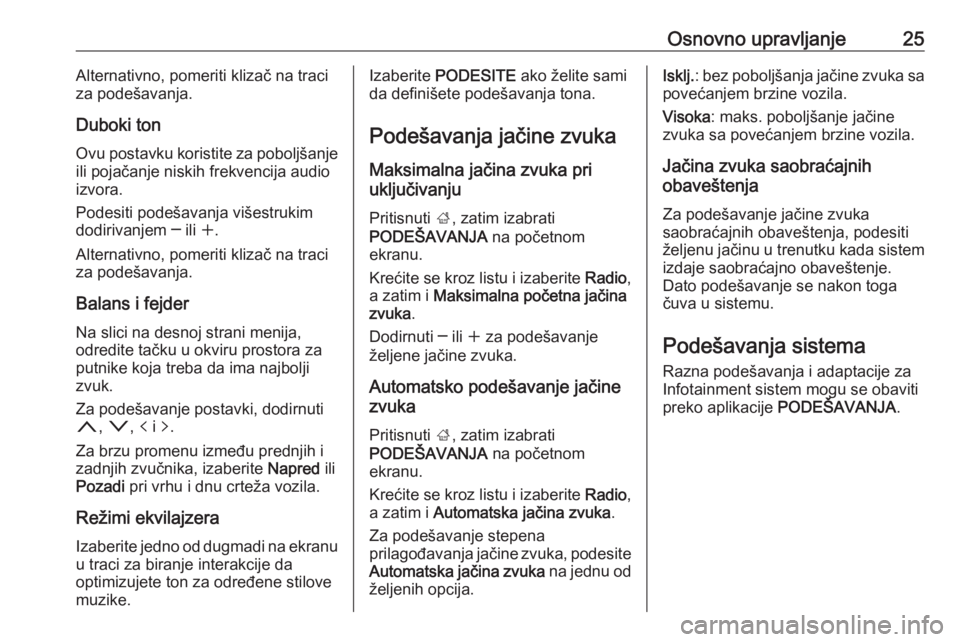
Osnovno upravljanje25Alternativno, pomeriti klizač na traci
za podešavanja.
Duboki ton Ovu postavku koristite za poboljšanje ili pojačanje niskih frekvencija audio
izvora.
Podesiti podešavanja višestrukim
dodirivanjem ─ ili w.
Alternativno, pomeriti klizač na traci
za podešavanja.
Balans i fejder
Na slici na desnoj strani menija,
odredite tačku u okviru prostora za
putnike koja treba da ima najbolji
zvuk.
Za podešavanje postavki, dodirnuti
n , o , p i q.
Za brzu promenu između prednjih i
zadnjih zvučnika, izaberite Napred ili
Pozadi pri vrhu i dnu crteža vozila.
Režimi ekvilajzera
Izaberite jedno od dugmadi na ekranu u traci za biranje interakcije da
optimizujete ton za određene stilove
muzike.Izaberite PODESITE ako želite sami
da definišete podešavanja tona.
Podešavanja jačine zvuka Maksimalna jačina zvuka pri
uključivanju
Pritisnuti ;, zatim izabrati
PODEŠAVANJA na početnom
ekranu.
Krećite se kroz listu i izaberite Radio,
a zatim i Maksimalna početna jačina
zvuka .
Dodirnuti ─ ili w za podešavanje
željene jačine zvuka.
Automatsko podešavanje jačine
zvuka
Pritisnuti ;, zatim izabrati
PODEŠAVANJA na početnom
ekranu.
Krećite se kroz listu i izaberite Radio,
a zatim i Automatska jačina zvuka .
Za podešavanje stepena prilagođavanja jačine zvuka, podesite
Automatska jačina zvuka na jednu od
željenih opcija.Isklј. : bez poboljšanja jačine zvuka sa
povećanjem brzine vozila.
Visoka : maks. poboljšanje jačine
zvuka sa povećanjem brzine vozila.
Jačina zvuka saobraćajnih
obaveštenja
Za podešavanje jačine zvuka
saobraćajnih obaveštenja, podesiti
željenu jačinu u trenutku kada sistem
izdaje saobraćajno obaveštenje.
Dato podešavanje se nakon toga
čuva u sistemu.
Podešavanja sistema
Razna podešavanja i adaptacije za
Infotainment sistem mogu se obaviti
preko aplikacije PODEŠAVANJA .
Page 27 of 159

Osnovno upravljanje27Režim novčanika
Ako se aktivira režim novčanika,
prtljažni prostor se zaključava, svi
displeji vozila se zaključavaju i ne
mogu da se obave nikakve izmene u sistemu.
Napomena
Poruke koje se odnose na vozilo i
zadnja kamera ostaju omogućene.
Zaključavanje sistema
Pritisnuti ;, zatim izabrati
PODEŠAVANJA na početnom
ekranu.
Proći kroz listu i izabrati Modus za
zaklјučavanje . Prikazuje se tastatura.Unesite četvorocifreni kod i izaberite
Unošenje . Ponovo se prikazuje
tastatura.
Za potvrdu prvog unosa, ponovo
uneti četvorocifreni kod i izabrati
Zaklјučano . Sistem je zaključan.
Otključavanje sistema
Uključite Infotainment sistem.
Prikazuje se tastatura.
Unesite odgovarajući četvorocifreni
kod i izaberite Otklјučavanje. Sistem
je otključan.
Zaboravljeni PIN kod
Za vraćanje PIN koda na
podrazumevano podešavanje,
kontaktirajte vašu servisnu radionicu.
Displej Pritisnuti ;, zatim izabrati
PODEŠAVANJA na početnom
ekranu.
Proći kroz listu i izabrati Displej.
Režim
Izaberite Modus za ulazak u
odgovarajući podmeni.
U zavisnosti od spoljašnjih uslova osvetljenja, izaberite Dan ili Noć .
Page 28 of 159

28Osnovno upravljanjeAko izaberete Auto, sistem
automatski podešava displej.
Kalibrisanje ekrana osetljivog na
dodir
Izaberite Kalibrasanje ekrana
osetlјivog na dodir za ulazak u
odgovarajući podmeni.
Pratiti uputstva na ekranu, dodirujući
odgovarajuće naznačene tačke.
Ekran osetljiv na dodir je kalibrisan.
Isključivanje displeja
Izaberite Isklјučiti displej da biste
isključili displej.
Za ponovno uključivanje displeja, dodirnuti ekran osetljiv na dodir ili
pritisnuti dugme na komandnoj tabli.
Resetovanje na fabrička
podešavanja
Pritisnuti ;, zatim izabrati
PODEŠAVANJA na početnom
ekranu.
Proći kroz listu i izabrati Vratite
podešavanja proizvođača .
Obnavljanje podešavanja vozila
Izaberite Obnoviti podešavanja
vozila za obnavljanje svih
podešavanja personalizacije vozila.
Prikazuje se poruka upozorenja.
Izabrati Obnovite . Podešavanja su
resetovana.
Brisanje svih privatnih podataka
Izaberite Poništiti sve privatne
podatke za brisanje sledećih
podataka:
● upareni Bluetooth uređaji● memorisani imenici
● lista kontakata u vozilu● liste odredišta
● omiljeno
Prikazuje se poruka upozorenja.
Izabrati Izbrisati. Podaci su izbrisani.
Obnavljanje podešavanja radija
Izaberite Obnoviti radio-podešavanja
za resetovanje sledećih podataka:
● podešavanja tonova
● podešavanja jačine zvuka
● podešavanja govora
● traka aplikacije
● izvori kontakata
Prikazuje se poruka upozorenja.
Izabrati Obnovite . Podešavanja su
resetovana.
Informacije o softveru Pritisnuti ;, zatim izabrati
PODEŠAVANJA na početnom
ekranu.
Proći kroz listu i izabrati Informacija o
softveru .
Page 29 of 159
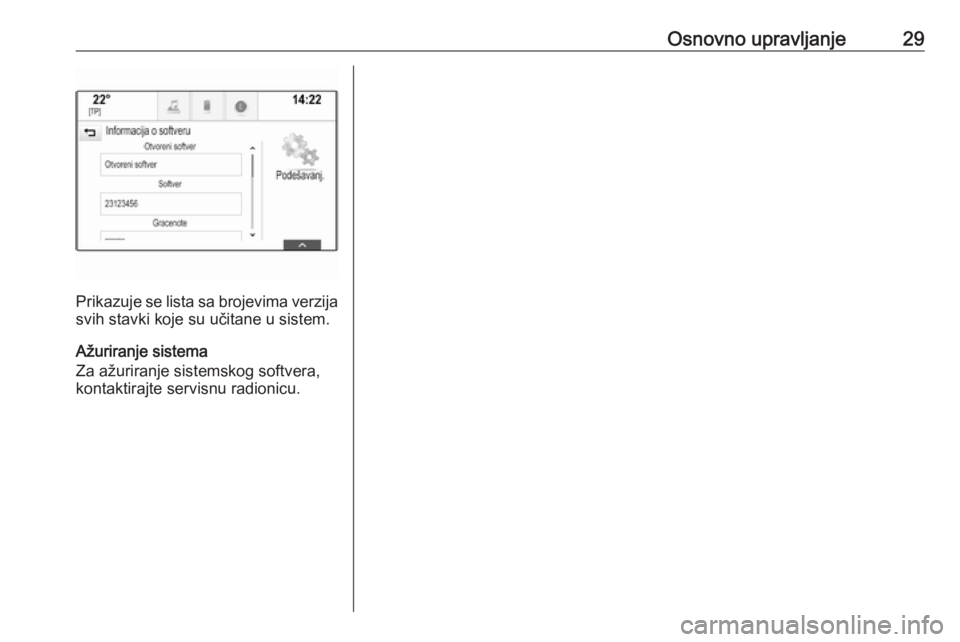
Osnovno upravljanje29
Prikazuje se lista sa brojevima verzija
svih stavki koje su učitane u sistem.
Ažuriranje sistema
Za ažuriranje sistemskog softvera,
kontaktirajte servisnu radionicu.
Page 30 of 159
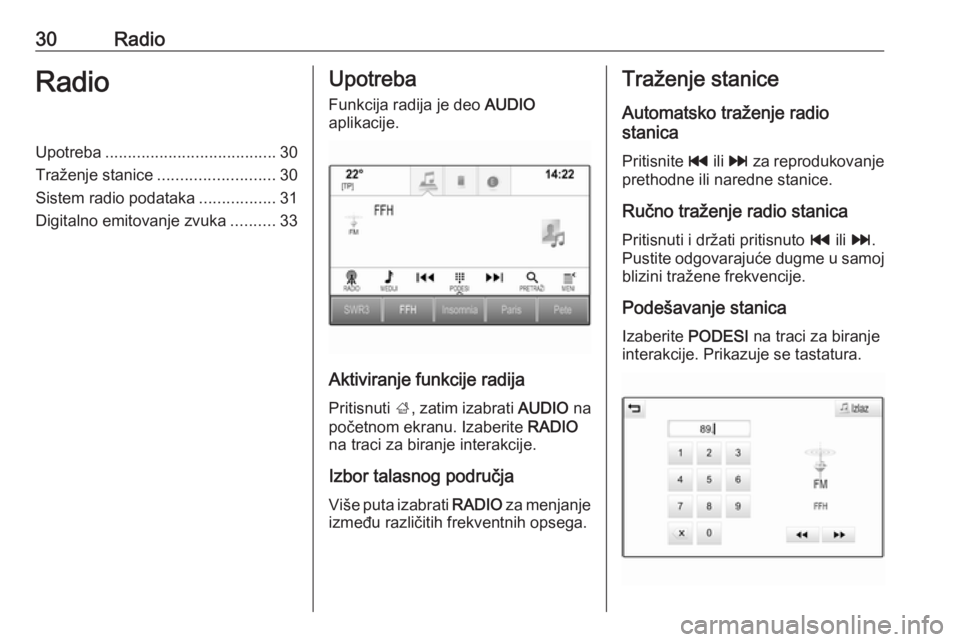
30RadioRadioUpotreba...................................... 30
Traženje stanice .......................... 30
Sistem radio podataka .................31
Digitalno emitovanje zvuka ..........33Upotreba
Funkcija radija je deo AUDIO
aplikacije.
Aktiviranje funkcije radija
Pritisnuti ;, zatim izabrati AUDIO na
početnom ekranu. Izaberite RADIO
na traci za biranje interakcije.
Izbor talasnog područja
Više puta izabrati RADIO za menjanje
između različitih frekventnih opsega.
Traženje stanice
Automatsko traženje radio
stanica
Pritisnite t ili v za reprodukovanje
prethodne ili naredne stanice.
Ručno traženje radio stanica
Pritisnuti i držati pritisnuto t ili v .
Pustite odgovarajuće dugme u samoj
blizini tražene frekvencije.
Podešavanje stanica
Izaberite PODESI na traci za biranje
interakcije. Prikazuje se tastatura.
Page 31 of 159
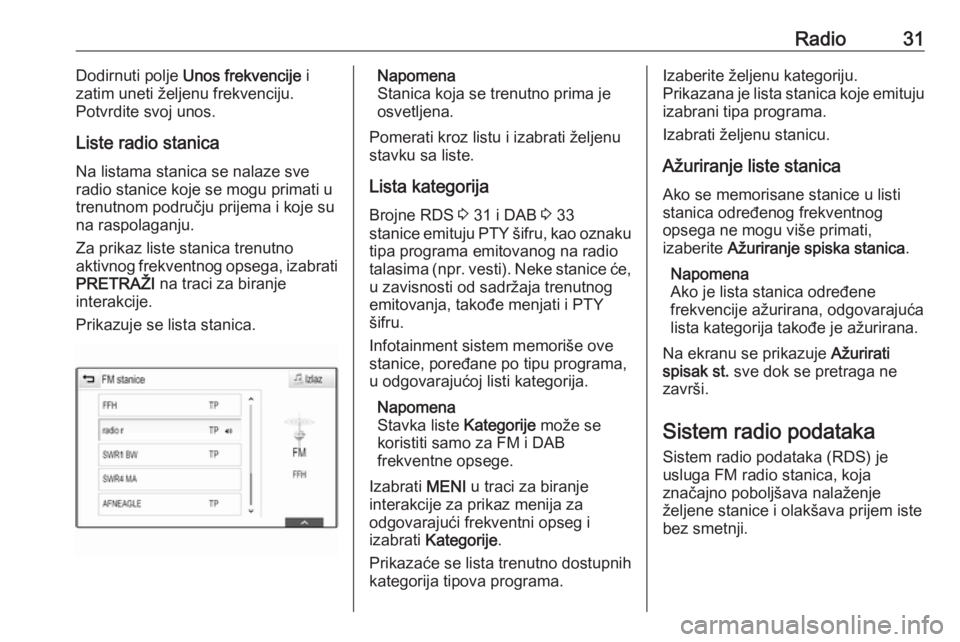
Radio31Dodirnuti polje Unos frekvencije i
zatim uneti željenu frekvenciju.
Potvrdite svoj unos.
Liste radio stanica Na listama stanica se nalaze sve
radio stanice koje se mogu primati u
trenutnom području prijema i koje su
na raspolaganju.
Za prikaz liste stanica trenutno aktivnog frekventnog opsega, izabrati
PRETRAŽI na traci za biranje
interakcije.
Prikazuje se lista stanica.Napomena
Stanica koja se trenutno prima je
osvetljena.
Pomerati kroz listu i izabrati željenu
stavku sa liste.
Lista kategorijaBrojne RDS 3 31 i DAB 3 33
stanice emituju PTY šifru, kao oznaku
tipa programa emitovanog na radio
talasima (npr. vesti). Neke stanice će, u zavisnosti od sadržaja trenutnog
emitovanja, takođe menjati i PTY
šifru.
Infotainment sistem memoriše ove
stanice, poređane po tipu programa,
u odgovarajućoj listi kategorija.
Napomena
Stavka liste Kategorije može se
koristiti samo za FM i DAB
frekventne opsege.
Izabrati MENI u traci za biranje
interakcije za prikaz menija za
odgovarajući frekventni opseg i
izabrati Kategorije .
Prikazaće se lista trenutno dostupnih
kategorija tipova programa.Izaberite željenu kategoriju.
Prikazana je lista stanica koje emituju
izabrani tipa programa.
Izabrati željenu stanicu.
Ažuriranje liste stanica
Ako se memorisane stanice u listi
stanica određenog frekventnog
opsega ne mogu više primati,
izaberite Ažuriranje spiska stanica .
Napomena
Ako je lista stanica određene
frekvencije ažurirana, odgovarajuća
lista kategorija takođe je ažurirana.
Na ekranu se prikazuje Ažurirati
spisak st. sve dok se pretraga ne
završi.
Sistem radio podataka Sistem radio podataka (RDS) je
usluga FM radio stanica, koja
značajno poboljšava nalaženje
željene stanice i olakšava prijem iste bez smetnji.